
Mange iPhone- og iPad-spil inkluderer bannerannoncer, der optager en del af din skærm. Ved et uheld trykker du på annoncen, så bliver du flået fra spillet og ført til en anden app, som f.eks. App Store eller Safari. Aktivér iOS '"Guidet adgang", så har du ikke dette problem.
Dette trick blokerer faktisk ikke annoncerne, det sikrer bare, at du ikke ved et uheld trykker på dem og bliver flået ud af det spil, du spiller. Visst, nogle spil tilbyder en betalt version af spillet eller et køb i appen for at slippe af med annoncer, og i så fald er det sandsynligvis en bedre mulighed. Men nogle spil tilbyder ikke engang annoncefrie versioner, så dette er en god plan B.
Sådan aktiveres guidet adgang
RELATEREDE: Sådan låser du din iPad eller iPhone til børn ned
Dette er afhængig af funktionen Guided Access i Apples iOS. Vi har tidligere dækket guidet adgang som en måde at lås din iPhone eller iPad til børn . Guidet adgang er dog en meget kraftig funktion med andre anvendelser. Det kan begrænse din iOS-enhed til en enkelt app og endda deaktivere adgang til bestemte områder af skærmen.
For at aktivere guidet adgang skal du åbne appen Indstillinger og gå til Generelt> Tilgængelighed. Rul ned og tryk på "Guidet adgang" under Læring.

Aktivér skyderen "Guidet adgang" her, og du kan se flere muligheder. Tryk på indstillingen "Indstillinger for adgangskode".
Herfra kan du trykke på "Indstil adgangskode for guidet adgang" for at indstille en adgangskode specifikt til guidet adgang. Du kan bruge den samme adgangskode, som du bruger til at låse din iPhone eller iPad op, hvis du vil.
Hvis du har en iPhone eller iPad med en Touch ID-sensor , "Touch ID" -indstillingen her er endnu mere praktisk end en PIN-kode. Du kan forlade tilstanden Guidet adgang uden at skulle indtaste en pinkode - alt hvad du behøver er din finger.

Sådan bruges guidet adgang
For at bruge Guided Access skal du åbne det spil, du vil spille. Tryk hurtigt på knappen "Hjem" nederst på din iPhone eller iPad tre gange i træk, og du vil se skærmbilledet "Guidet adgang" vises. Alt du skal gøre er at trykke på "Start" øverst til højre på skærmen.
Når du har sat din telefon i tilstanden Guidet adgang, er den låst til den specifikke app, du valgte. Annoncer, der tager dig ud af applikationen, fungerer bare ikke. I Disneys Hvor er mit vand? Ledig for eksempel at trykke på bannerannoncen nederst på skærmen - som normalt fører dig til App Store - gør slet intet, hvis du har aktiveret Guidet adgang.
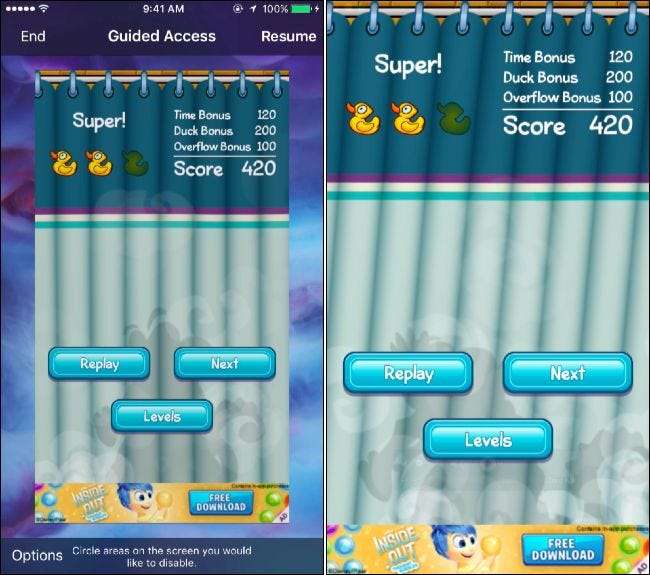
Nogle annoncer fungerer forskelligt. De optager muligvis et område på skærmen, og når du trykker på dem, åbner de muligvis et pop op-vindue i appen, der stopper dit gameplay og spiller en video eller viser noget andet, du ikke vil se.
Guidet adgang giver dig også mulighed for at deaktivere områder på skærmen. Tryk blot på "Hjem" -knappen tre gange for at få vist Guidet adgangsgrænseflade. På din skærm skal du bruge din finger til at tegne en cirkel omkring det område af skærmen, du vil deaktivere. Du kan derefter trykke på "Genoptag" for at genoptage ved hjælp af appen. Guidet adgang husker denne indstilling, så du behøver ikke at cirkulere rundt på skærmen igen, næste gang du begynder at spille spillet og aktiverer Guidet adgang.

Mens du bruger denne app, fungerer de deaktiverede områder på skærmen bare ikke. Området på skærmen bliver nedtonet og understreger, at du ikke kan trykke på det. Tryk let på bannerannoncen, så vil der ikke ske noget. Men hvis bannerannoncen forsvinder, og du er nødt til at interagere med det område af skærmen af en eller anden grund, skal du deaktivere dette. For at gøre det skal du åbne Guidet adgang igen og trykke på “x” ud for det område af skærmen, du deaktiverede.
For at forlade tilstanden Guidet adgang – du bliver nødt til at gøre dette, når du vil forlade din aktuelle app og bruge en anden - tryk blot på knappen “Hjem” tre gange i træk, indtast derefter din PIN-kode eller læg fingeren ved berøring sensor. Hvis skærmbilledet Guidet adgang kommer op, skal du trykke på "Afslut" i øverste venstre hjørne af skærmen for at afslutte Guidet adgang.
Du kan derefter bruge din iPhone eller iPad normalt igen og skifte mellem apps som normalt. For at aktivere guidet adgang igen skal du trykke på knappen "Hjem" tre gange i en app.
Guidet adgangstilstand er mere nyttig, end det ser ud til. Begravet i menuen Tilgængelighed og betragtes som en forældrekontrolfunktion af mange, giver det dig mulighed for at gøre nogle kraftige ting, der normalt ikke ville være mulige i Apples iOS.







